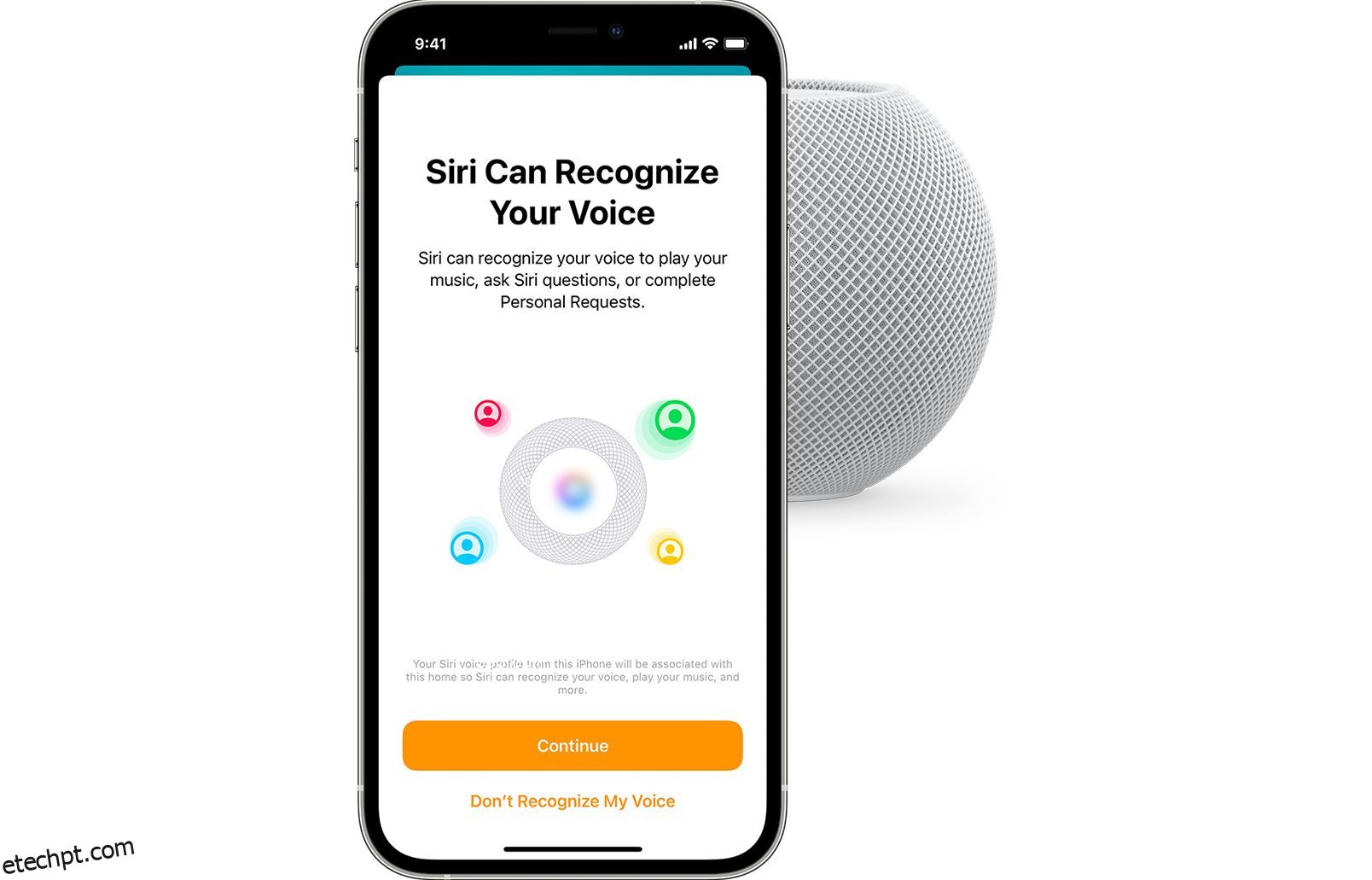Se você possui um HomePod, já sabe que é a melhor maneira de experimentar o Apple Music e controlar os acessórios inteligentes do HomeKit. No entanto, você provavelmente não sabia que o HomePod também é um excelente viva-voz.
Isso mesmo. Você pode usar o viva-voz em sua próxima ligação telefônica ou FaceTime com o alto-falante inteligente da Apple. Mostraremos como fazer e receber chamadas em seu HomePod.
últimas postagens
O que você precisa para fazer, receber e transferir chamadas para seu HomePod
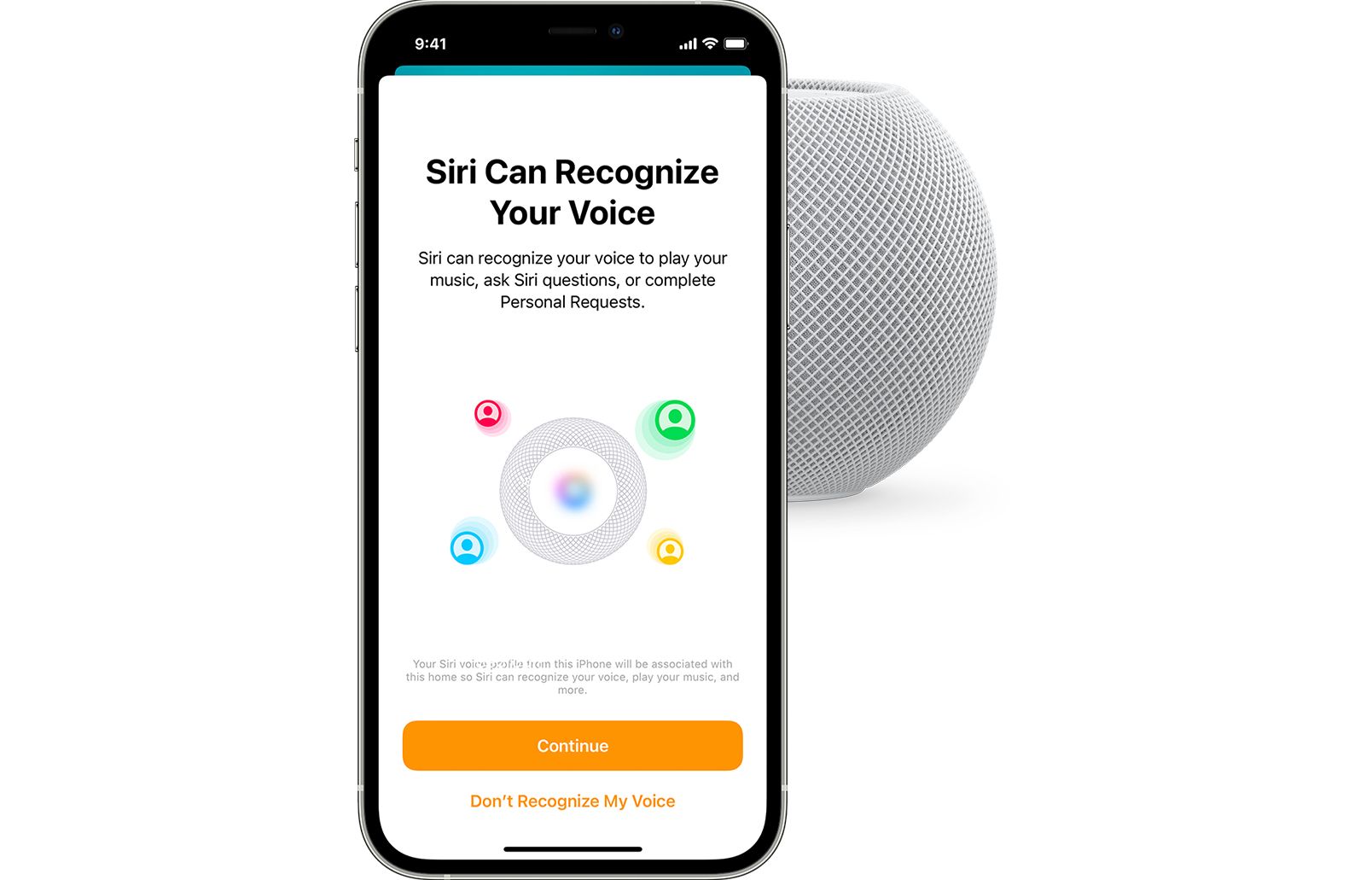 Crédito da imagem: Maçã
Crédito da imagem: Maçã
Com a profunda integração do HomePod com o ecossistema Apple, bastam alguns toques ou um grito para fazer, transferir e receber chamadas através do seu alto-falante inteligente. No entanto, você precisará colocar algumas coisas em ordem antes de fazer isso.
Primeiro, você precisa garantir que seu iPhone ou iPad esteja atualizado com a versão mais recente do iOS. Confira nosso guia sobre como atualizar seu iPhone se precisar de ajuda para atualizar seu dispositivo.

Como seria de esperar, você também deve atualizar seu HomePod ou HomePod mini. Você também precisará habilitar Solicitações Pessoais, que você encontrará ao configurar o reconhecimento de voz em seu HomePod.
Por fim, você precisará estar próximo ao seu HomePod e ter o Wi-Fi e o Bluetooth ativados no seu dispositivo iOS se optar por usar o Handoff. Com tudo isso resolvido, você está pronto para fazer chamadas telefônicas e FaceTime através do seu HomePod.
Como fazer uma chamada telefônica ou FaceTime através do seu HomePod com Siri

Embora o HomePod não tenha teclado numérico e telas para mostrar seus contatos, você ainda pode fazer chamadas via Siri. Fazer chamadas é apenas uma das muitas maneiras de usar o Siri com seu HomePod.
A qualquer momento, basta dizer uma frase como “Ei, Siri, ligue para a mamãe” para fazer uma ligação padrão por meio do seu HomePod. Você também pode fazer uma ligação FaceTime dizendo: “Ei, Siri, mãe FaceTime”. Usando qualquer um dos métodos, você saberá que sua consulta funcionou se as luzes de status do seu HomePod ficarem em um tom verde pulsante.
Se, por algum motivo, você quiser ligar para uma pessoa ou lugar com um número antigo, poderá fazê-lo dizendo: “Ei, Siri, ligue para 555-555-5555”. Se a sua chamada cair após usar esse método, você pode ligar de volta rapidamente dizendo: “Ei, Siri, disque novamente o último número”.
Quando a chamada for concluída, você pode dizer “Ei, Siri, desligue” ou “Ei, Siri, encerre a chamada”. Você também pode tocar na parte superior da tela do HomePod ou usar o telefone para encerrar a chamada.
Como atender uma chamada recebida ou FaceTime
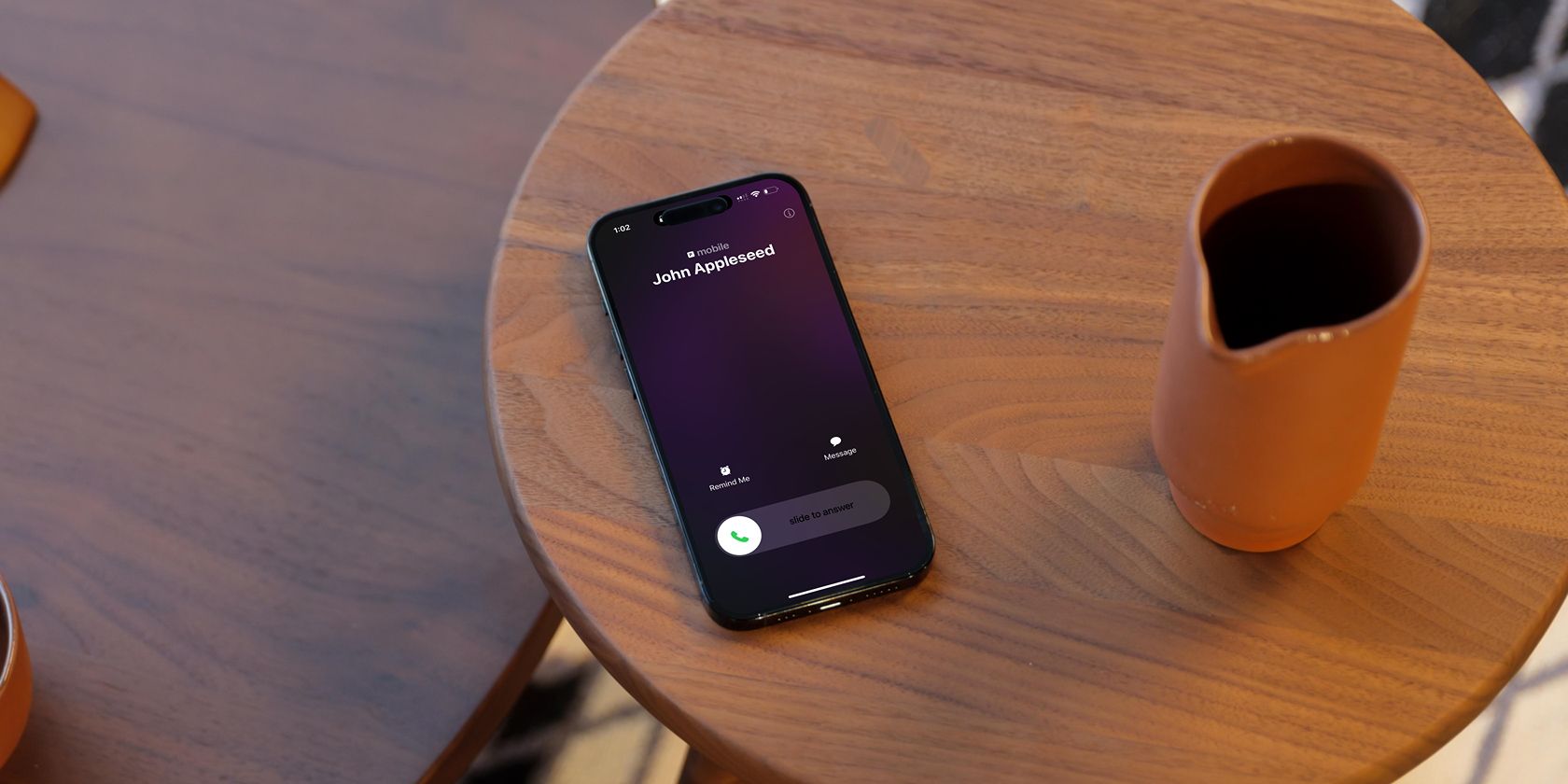
Assim como ao fazer uma chamada, você pode utilizar o assistente virtual Siri da Apple para atender chamadas telefônicas e FaceTime. Enquanto seu dispositivo estiver tocando ou reproduzindo um tom, diga “Ei, Siri, atenda a chamada” ou “Ei, Siri, atenda o telefone”.
Se você estiver muito longe para ver a tela do seu iPhone ou iPad, você pode pedir ao Siri para identificar quem está ligando antes de atender. Basta dizer: “Ei, Siri, quem está ligando”. Seu HomePod responderá instantaneamente com o nome, local ou número de telefone da pessoa.
Como transferir um telefone existente ou chamada FaceTime
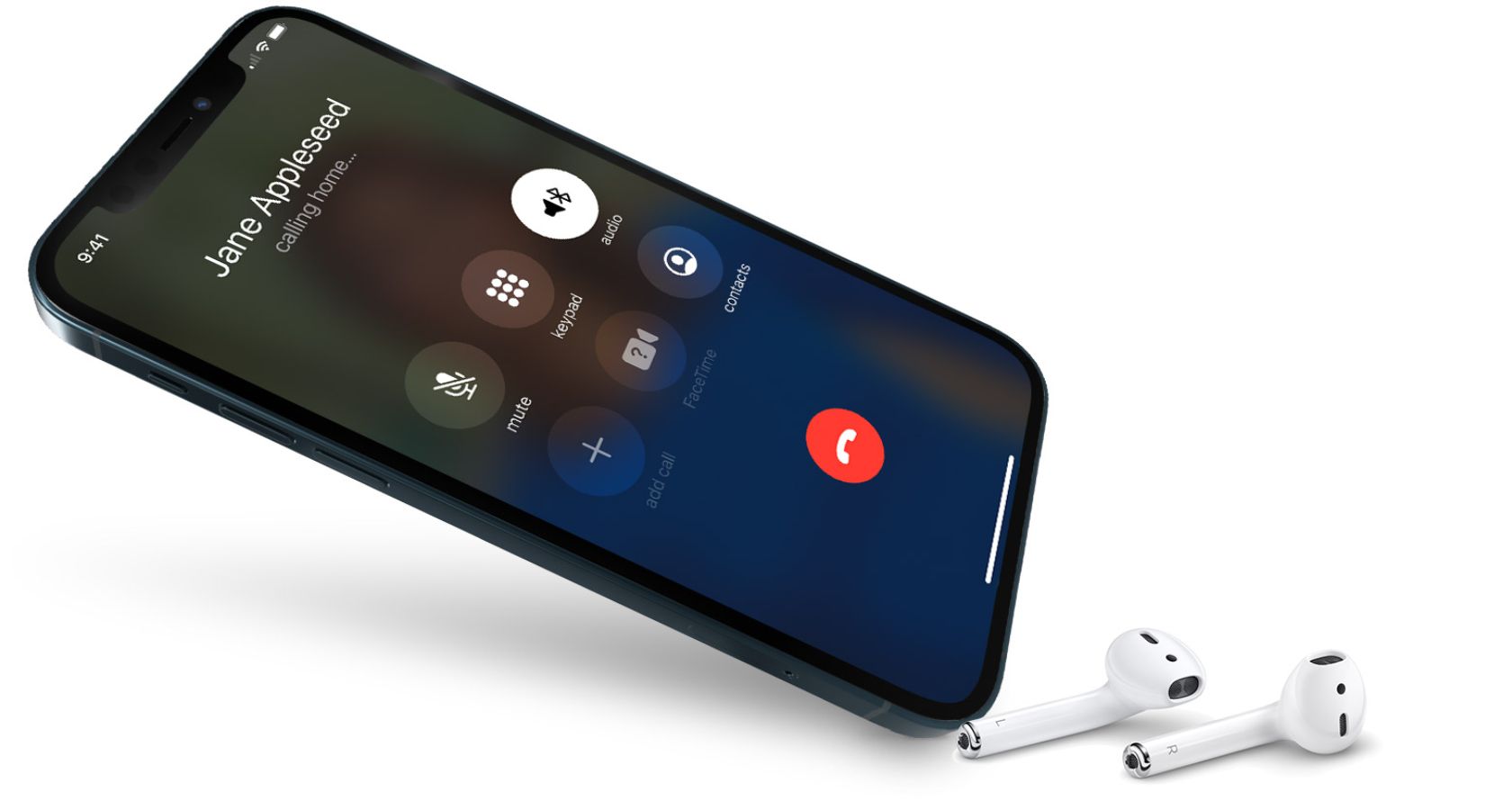 Crédito da imagem: Maçã
Crédito da imagem: Maçã
Se você já estiver ao telefone ou conversando via FaceTime e decidir usar o viva-voz, poderá fazê-lo facilmente com apenas alguns toques. Durante a chamada, toque em Áudio e, em seguida, toque no nome do HomePod para o qual deseja transferir.
Graças à magia do Handoff, você também pode alternar perfeitamente entre o iPhone e o HomePod. Para iniciar o Handoff, posicione seu iPhone um pouco acima da tela do HomePod e toque em Transferir para HomePod.
Seu HomePod é o viva-voz perfeito
Agora que você sabe como usar seu HomePod como viva-voz, pode experimentar chamadas com viva-voz para sua próxima reunião ou bate-papo com amigos.
O alto-falante inteligente da Apple também é perfeito para envolver todos em sua casa ao conversar com parentes – depois de chamar a atenção deles usando o HomePod como um intercomunicador, é claro.